Ви можете переглянути цю статтю, щоб дізнатися, як завантажити оновлення драйвера для сканера/принтера Epson L3210 і встановити його на комп’ютері з Windows 10/11.
Epson — відоме ім’я в поліграфічній промисловості. Виробляє принтери світового рівня. L3210 — це один із таких найкращих універсальних принтерів від Epson, який одночасно є економічно ефективним і продуктивним. Однак, незважаючи на найкращі в своєму класі технічні характеристики, він може не забезпечити плавний друк без сумісного драйвера Epson L3210.
Драйвер є сполучним мостом між вашим принтером і комп’ютером. Це допомагає вашому комп’ютеру зрозуміти інструкції з друку та отримати бажаний результат. Без відповідного та останнього драйвера принтера Epson L3210 у вас можуть виникнути різні неприємні проблеми з друком.
Тому ця стаття знайомить вас із найкращими способами завантаження, встановлення та оновлення драйвера Epson L3210 для Windows 10 і Windows 11. Давайте почнемо з них без зайвих слів.
Настійно рекомендований спосіб завантаження оновлення драйвера Epson L3210
Якщо ви не можете прочитати статтю повністю через обмеження часу, ви можете безпосередньо завантажити та встановити оновлений драйвер Epson L3210 за допомогою Bit Driver Updater. Це програмне забезпечення безпечно й автоматично оновлює драйвери одним клацанням миші. Крім того, він надає кілька корисних функцій, таких як прискорення швидкості завантаження драйверів, резервне копіювання та відновлення драйверів і багато іншого. Нижче наведено посилання для завантаження та встановлення цього відомого засобу оновлення драйверів.

Методи завантаження, встановлення та оновлення драйвера Epson L3210
Ви можете застосувати описані нижче методи, щоб завантажити драйвер для свого сканера та принтера Epson L3210, установити й оновити його.
Спосіб 1: Завантажте драйвер Epson L3210 з офіційного сайту
Як і будь-який інший виробник, Epson також випускає драйвери для своїх продуктів на офіційному веб-сайті. Ви можете завантажити та встановити драйвер принтера Epson L3210 звідти. Нижче наведено послідовність дій для цього.
- по-перше, натисніть це посилання, щоб перейти на офіційний веб-сайт Epson.

- Тепер наведіть курсор на Підтримка на домашній сторінці Epson і виберіть Принтери зі спадного меню.
- Введіть назву продукту, тобто Epson L3210 у вікні пошуку та натисніть Введіть ключ.

- Тепер виберіть Epson L3210 з результатів пошуку на екрані.
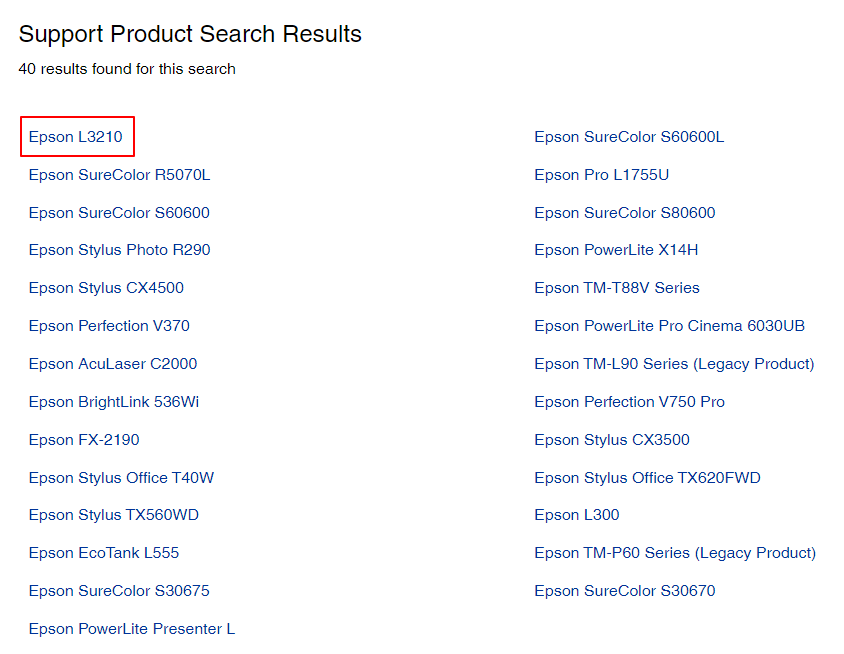
- Виберіть свій операційна система якщо він не визначається автоматично.
- Натисніть на Водії щоб розширити їх.
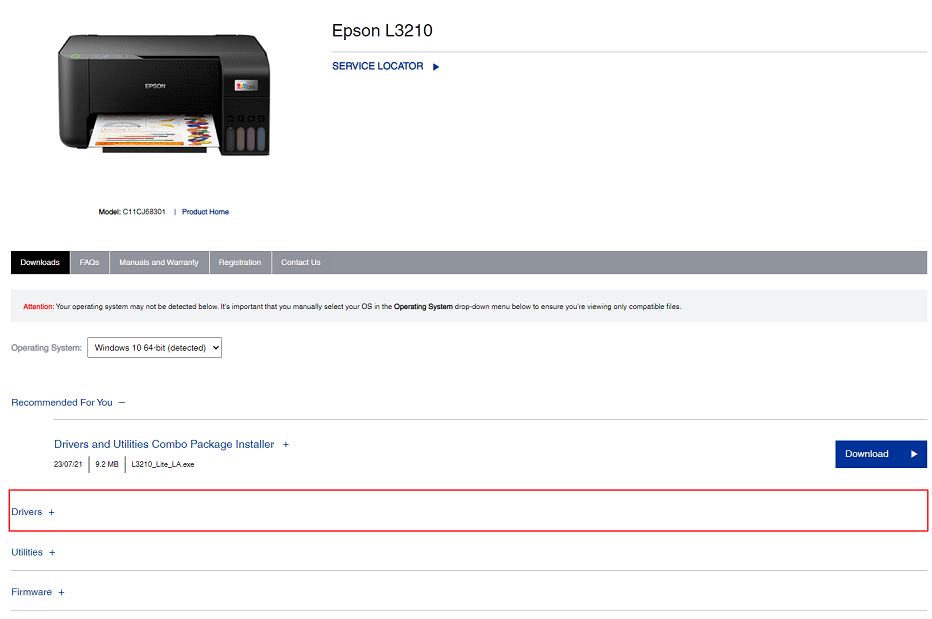
- Натисніть на Завантажити кнопку, щоб безкоштовно завантажити програму встановлення Epson L3210.
- Після завантаження інсталятора двічі клацніть його та дотримуйтеся вказівок на екрані, щоб завершити встановлення драйвера.
Читайте також: Як завантажити та оновити драйвер Epson L3250
Спосіб 2. Завантажте та встановіть драйвер Epson L3210 із диспетчера пристроїв
Усі ПК з ОС Windows постачаються з інструментом під назвою Диспетчер пристроїв для завантаження та встановлення драйверів. Ви можете скористатися цим інструментом, щоб завантажити драйвер сканера Epson L3210 і встановити його. Наступні кроки показують, як це зробити.
- Увійдіть у меню швидкого доступу за допомогою Windows+X комбінацію клавіш на клавіатурі.
- Тепер вибирайте Диспетчер пристроїв з меню на екрані.

- Тепер виберіть Черги друку і Принтери категорії, щоб розширити їх.

- Знайдіть принтер Epson L3210 і клацніть по ньому правою кнопкою миші.
- Виберіть Оновити драйвер варіант.

- Якщо ви користуєтеся Windows 10, виберіть опцію Автоматичний пошук оновленого програмного забезпечення драйвера. Якщо ви використовуєте Windows 11, натисніть на Автоматичний пошук драйверів варіант.

- Зачекайте, доки Windows завершить пошук, завантаження та встановлення драйвера.
- Після завершення описаного вище процесу перезавантажте комп’ютер.
Спосіб 3. Оновіть операційну систему пристрою
Оновлення операційної системи вирішує типові проблеми з пристроєм, завантажує необхідні драйвери та оновлює старі драйвери. Однак цей метод іноді може виявитися невдалим, якщо оновлення драйвера було випущено зовсім недавно, і Windows не може його знайти. Тим не менш, ви можете виконати ці кроки, щоб спробувати удачу.
- По-перше, перейдіть до панелі налаштувань за допомогою Windows+I комбінація клавіш.
- По-друге, виберіть опцію перегляду свого комп’ютера Оновлення та безпека налаштування з екранної панелі.

- Знайдіть і виберіть варіант Перевірити наявність оновлень.

- Завантажте доступні оновлення (включаючи оновлення драйверів) і встановіть їх.
- Перезавантажте комп’ютер, щоб завершити описаний вище процес.
Спосіб 4. Автоматичне завантаження оновлення драйвера Epson L3210 (рекомендовано)
Багато користувачів (включаючи нас) вважають, що ручні методи завантаження та встановлення оновлень драйверів забирають багато часу. Крім того, завжди існує ризик встановлення невідповідних драйверів, які можуть нашкодити комп'ютеру.
Тому, щоб уникнути всіх цих проблем, ми пропонуємо безпечно та автоматично завантажувати, інсталювати та оновлювати драйвери за допомогою відповідного програмного забезпечення.
Ми оновлюємо драйвери за допомогою Bit Driver Updater. Це програмне забезпечення завантажує всі необхідні оновлення драйверів і встановлює їх автоматично одним клацанням миші. Крім того, він має багато корисних функцій.
Наприклад, ви можете використовувати програмне забезпечення Bit Driver Updater для резервного копіювання та відновлення існуючих драйверів, планування сканування на наявність застарілих драйверів і прискорення процесу завантаження драйверів.
Нижче наведено посилання для завантаження та встановлення цього програмного забезпечення.

Через пару секунд після інсталяції Bit Driver Updater починає сканувати комп’ютер на наявність застарілих драйверів. Після завершення сканування (воно займає лише кілька секунд) ви можете Оновити все драйвери автоматично одним натисканням кнопки, щоб зробити це.
Програмне забезпечення також надає опцію Оновити зараз, якщо ви бажаєте завантажити та інсталювати оновлення лише для драйвера принтера Epson L3210. Однак ми вважаємо за краще оновлювати всі драйвери, щоб отримати найкращу продуктивність комп’ютера.
Читайте також:Завантажте, установіть та оновіть драйвер Epson L3150 у Windows
Драйвер Epson L3210 завантажено та встановлено
У цій статті ви ознайомилися з різними способами безкоштовного завантаження інсталятора Epson L3210 для встановлення оновленого драйвера. Ви можете скористатися будь-яким способом із наведеного вище посібника, щоб завантажити та встановити необхідний драйвер.
Якщо ви знаєте будь-які інші більш підходящі методи завантаження драйвера сканера Epson L3210 для Windows 10/11 або маєте будь-які запитання, напишіть нам коментар. Будемо раді допомогти.